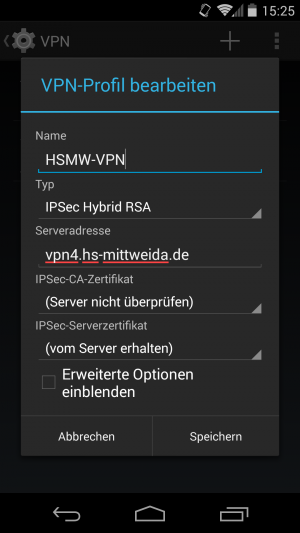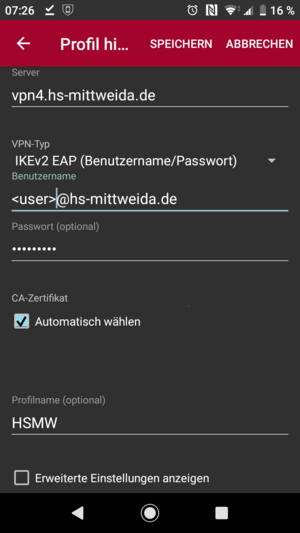Einrichten eines VPN Tunnels unter Android: Unterschied zwischen den Versionen
K (Herzberg verschob die Seite Einrichtung eines VPN Tunnels unter Android nach Einrichten eines VPN Tunnels unter Android) |
|||
| Zeile 20: | Zeile 20: | ||
* Passwort: ... | * Passwort: ... | ||
* CA-Zertifikat: | * CA-Zertifikat: | ||
** | ** automatisch wählen | ||
[[Datei:Android_Strongswan_VPN.png|300px|VPN-Einstellungen]] | [[Datei:Android_Strongswan_VPN.png|300px|VPN-Einstellungen]] | ||
Version vom 15. Dezember 2023, 09:48 Uhr
nativ (nur bis einschließlich Android 11 möglich)
⚠ Die nachfolgende Anleitung zum Einrichten einer VPN-Verbindung mit Hilfe des nativen Android-VPN-Clients ist nur bis Android 11 möglich. Bei Android 12 sollte alternativ der Strongswan-VPN-Client genutzt werden!
Auf Einstellungen unter Drahtlos & Netzwerke den Punkt Mehr... darunter VPN auf das Plus.
Strongswan-VPN-Client
Hinweis: Diese Anleitung nutzt den strongSwan VPN Client.
Falls die native Methode unter Android nicht funktioniert, kann alternativ ein Strongswan-VPN-Client genutzt werden. Beim Anlegen des VPN-Profils müssen folgende Einstellungen getroffen werden:
- Server: vpn4.hs-mittweida.de
- VPN-Typ: IKEv2 EAP (Benutzername/Passwort)
- Benutzername: <HSMW-Nutzername>@hs-mittweida.de
- Passwort: ...
- CA-Zertifikat:
- automatisch wählen